win10壁纸被锁定的解除方法 如何解除win10壁纸被锁定的限制
Win10壁纸被锁定的解除方法一直是许多用户关注的问题,在使用Windows 10操作系统时,有时候我们可能会发现无法更改桌面背景,这是因为系统默认将壁纸设置为锁定状态。这种限制可能会让人感到困扰,特别是对于那些喜欢个性化自己电脑的人来说。幸运的是有一些简单的方法可以帮助我们解除这种限制,使我们能够自由地选择和更改桌面壁纸。接下来我们将介绍如何解除Win10壁纸被锁定的限制,为我们的电脑增添一些个性色彩。
1、首先,点击桌面“开始菜单”,找到“设置”,在设置里点击“个性化”,“锁屏界面”,把背景设置为图片看看能否正常切换。
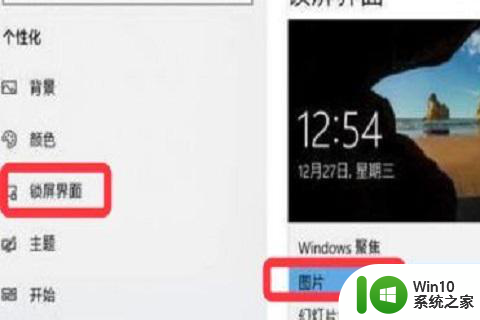
2、在设置,轻松使用中关闭“动画”,“透明”,“背景”选项。
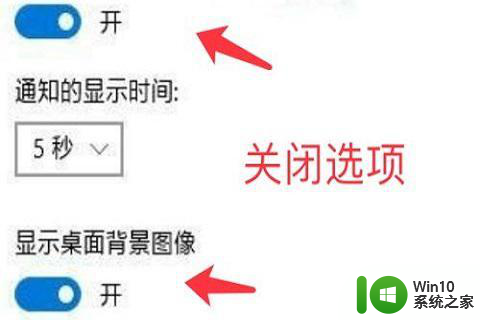
3、若仍然无法切换,在按键盘上的“win+r”快捷键,打开“运行”对话框。
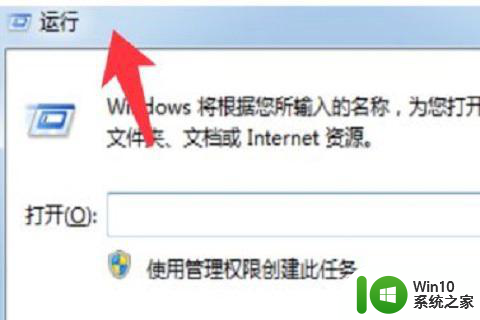
4、在运行对话框中输入“%programData%MicrosoftWindows”命令,点击“确定”。
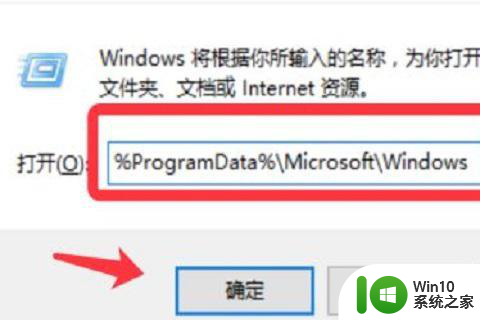
5、打开的路径中找到“SystemData”文件夹双击打开,将其中的内容全选删除。
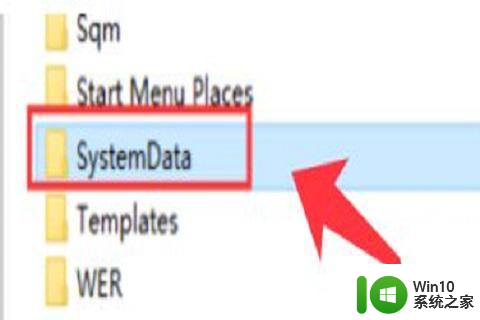
6、再次打开“运行”,输入“regedit”命令打开注册表。
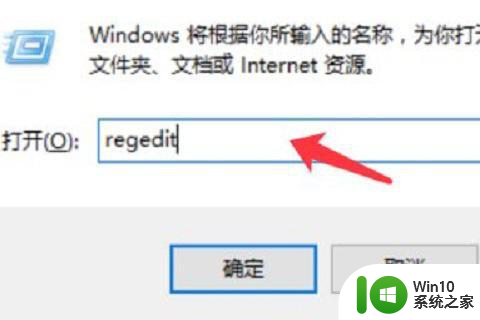
7、依次展开“HKEY_LOCAL_MACHINESOFTWAREMicrosoftWindowsCurrentVersion”至下图文件夹位置。
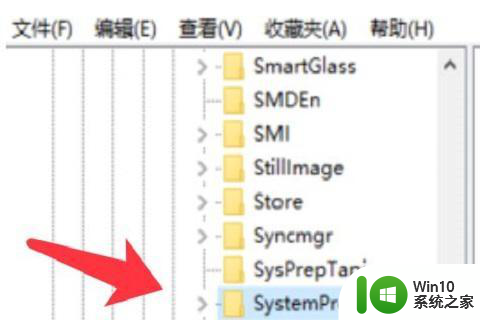
8、最后,删除右侧除默认项外的所有选项就可以完成更改。
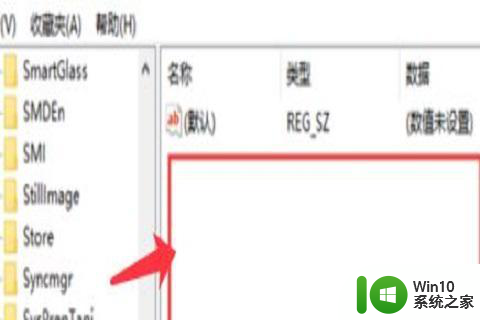
以上就是解除win10壁纸被锁定的方法的全部内容,如果你遇到了这种情况,你可以根据以上操作进行解决,非常简单和快速。
win10壁纸被锁定的解除方法 如何解除win10壁纸被锁定的限制相关教程
- 自定义改变win10锁屏壁纸的方法 怎样改变win10锁屏壁纸
- win10锁定屏幕图片 Win10如何设置桌面背景壁纸不被更改
- win10锁屏壁纸的设置方法 win10怎样更改锁屏壁纸
- 如何获取windows10锁屏壁纸 win10提取锁屏壁纸方法
- win10账户被锁定怎么解锁 win10开机显示账户锁定多久解除
- win10系统关闭锁屏壁纸的步骤 win10怎么取消锁屏壁纸
- win10锁屏壁纸在哪里提取 win10如何设置提取锁屏壁纸
- win10怎么关掉锁屏壁纸 win10如何关闭锁屏背景壁纸
- win10如何自定义锁屏壁纸设置 win10锁屏密码怎么设置
- 如何解除Win10 CPU频率锁定 Win10 CPU频率被锁定怎么解决
- 删除win10锁定文件夹的方法 windows10文件被锁定怎么删除
- win10键盘被锁的解决方法 win10键盘被锁定如何解锁
- 蜘蛛侠:暗影之网win10无法运行解决方法 蜘蛛侠暗影之网win10闪退解决方法
- win10玩只狼:影逝二度游戏卡顿什么原因 win10玩只狼:影逝二度游戏卡顿的处理方法 win10只狼影逝二度游戏卡顿解决方法
- 《极品飞车13:变速》win10无法启动解决方法 极品飞车13变速win10闪退解决方法
- win10桌面图标设置没有权限访问如何处理 Win10桌面图标权限访问被拒绝怎么办
win10系统教程推荐
- 1 蜘蛛侠:暗影之网win10无法运行解决方法 蜘蛛侠暗影之网win10闪退解决方法
- 2 win10桌面图标设置没有权限访问如何处理 Win10桌面图标权限访问被拒绝怎么办
- 3 win10关闭个人信息收集的最佳方法 如何在win10中关闭个人信息收集
- 4 英雄联盟win10无法初始化图像设备怎么办 英雄联盟win10启动黑屏怎么解决
- 5 win10需要来自system权限才能删除解决方法 Win10删除文件需要管理员权限解决方法
- 6 win10电脑查看激活密码的快捷方法 win10电脑激活密码查看方法
- 7 win10平板模式怎么切换电脑模式快捷键 win10平板模式如何切换至电脑模式
- 8 win10 usb无法识别鼠标无法操作如何修复 Win10 USB接口无法识别鼠标怎么办
- 9 笔记本电脑win10更新后开机黑屏很久才有画面如何修复 win10更新后笔记本电脑开机黑屏怎么办
- 10 电脑w10设备管理器里没有蓝牙怎么办 电脑w10蓝牙设备管理器找不到
win10系统推荐
- 1 番茄家园ghost win10 32位官方最新版下载v2023.12
- 2 萝卜家园ghost win10 32位安装稳定版下载v2023.12
- 3 电脑公司ghost win10 64位专业免激活版v2023.12
- 4 番茄家园ghost win10 32位旗舰破解版v2023.12
- 5 索尼笔记本ghost win10 64位原版正式版v2023.12
- 6 系统之家ghost win10 64位u盘家庭版v2023.12
- 7 电脑公司ghost win10 64位官方破解版v2023.12
- 8 系统之家windows10 64位原版安装版v2023.12
- 9 深度技术ghost win10 64位极速稳定版v2023.12
- 10 雨林木风ghost win10 64位专业旗舰版v2023.12